ps调出照片的中性红褐色调教程
来源:PS联盟
作者:Sener
学习:4066人次
素材图片主色也是暗色,调色的时候可以直接降低图片饱和度得到较为中性的颜色,然后用曲线等给图片暗部增加一点暗红色,局部增加一点橙黄色高光即可。
最终效果
原图
1、打开素材图片,创建色相/饱和度调整图层,对全图、黄,绿进行调整,参数设置如图1- 3,效果如图4。这一步快速把图片主色转为中性红色。
<图1>
<图2>
<图3>
<图4>
2、创建曲线调整图层,对RGB、红,蓝通道进行调整,参数设置如图5- 7,效果如图8。这一步把图片主色调暗,暗部增加红色。
<图5>
<图6>
<图7>
<图8>
3、按Ctrl+ J 把当前曲线调整图层复制一层,不透明度改为:20%,效果如下图。
<图9>
学习 · 提示
相关教程
关注大神微博加入>>
网友求助,请回答!


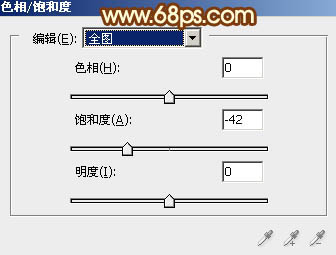
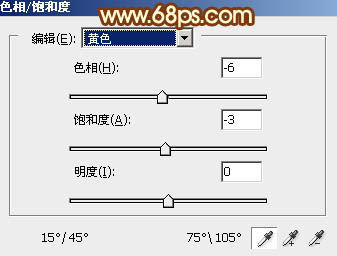
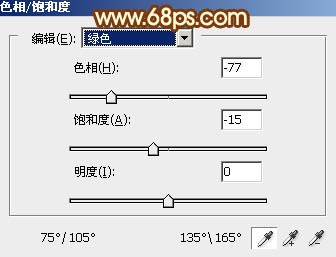

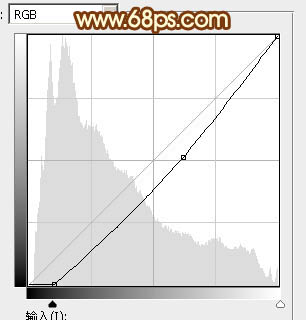
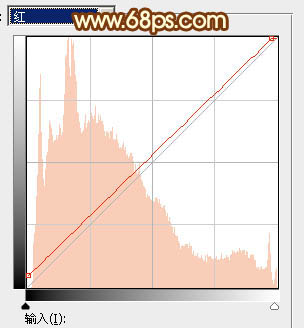
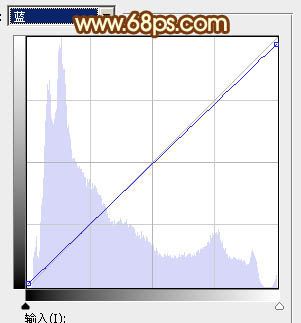









![[非主流PS教程] ●{photoshop}之超级融图教程大集合 八款 (申精)](http://pic.16xx8.com/article/UploadPic/2007/12/8/200712885732961_lit.jpg)